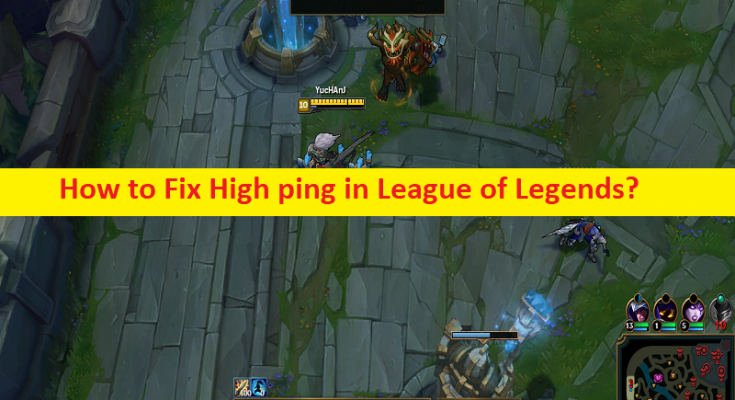「League of Legends で ping が高い」問題とは何ですか?
この記事では、League of Legendsの問題で高いpingを修正する方法について説明します.問題を解決するための簡単な手順/方法が提供されます。議論を始めましょう。
「リーグ・オブ・レジェンドの高ping」:
「リーグ・オブ・レジェンド」: リーグ・オブ・レジェンド (LoL) は、Riot Games が設計、開発、公開したマルチプレイヤー オンライン バトル アリーナ ビデオ ゲームです。 Warcraft III のカスタム マップである Defense of the Ancients に触発されて、Riot の創設者は同じジャンルでスタンドアロンのゲームを開発しようとしました。このゲームは、Microsoft Windows および macOS X で利用できます。このゲームでは、プレイヤーは等角投影の観点から一連の独自の能力を持つキャラクターを操作します。 2022 年 6 月の時点で、160 を超えるチャンピオンがプレイ可能です。
「高ピン」: 高ピンは、リーグ オブ レジェンド (LoL) のゲームの勝敗を分ける場合があり、スキルショットを逃したり、対戦相手との境界を越えたり、サモナーズ リフトで不本意ながら歩いて死ぬことさえあります。 League of Legends ゲームで ping を追跡するのは非常にシンプルで簡単です。これを行うには、League of Legends のカスタム ゲームを開始し、[設定] を開き、[ディスプレイ] に移動し、[ディスプレイ] の下で [FPS ディスプレイの切り替え] キーバインドを探し、覚えているキー割り当てを選択する必要があります。
Ping は、データが PC からライアットのデータ サーバーに移動し、再び戻るのに必要な時間を測定します。 EUW サーバーでヨーロッパでプレイしている場合、ping は 10 から 60 の間である必要がありますが、同じ場所から北米サーバーでプレイしている場合、インターネット接続とサーバーに応じて、ping は 150 または 200 にまで跳ね上がる可能性があります。到達しようとしています。
何人かのユーザーは、デバイスでリーグ・オブ・レジェンドの問題で高pingに直面したと報告しました.問題の背後には、ルーター/モデムなどのネットワーク デバイスの問題、ルーターとの不一致の問題、インターネット接続の問題、古い/破損したデバイス ドライバー、帯域幅を低下させる可能性のある問題のあるアプリケーションの干渉、不適切または不適切な構成のネットワーク設定など、いくつかの理由が考えられます。 、またはリーグ・オブ・レジェンドに関連する設定、およびその他の問題。解決に向かいましょう。
League of Legendsの問題で高いpingを修正する方法?
方法 1: 「PC 修復ツール」を使用して、リーグ オブ レジェンドの問題で高い ping を修正する
「PC 修復ツール」は、BSOD エラー、DLL エラー、EXE エラー、プログラム/アプリケーションの問題、コンピューターのマルウェアまたはウイルス感染、システム ファイルまたはレジストリの問題、およびその他のシステムの問題を数回クリックするだけで簡単かつ迅速に見つけて修正する方法です。 .
方法 2: League of Legends の最新のパッチまたはアップデートをダウンロードしてインストールする
この問題を解決する方法の 1 つは、League of Legends ゲームの最新のアップデートまたはパッチをコンピュータにダウンロードしてインストールすることです。 League of Legendsの公式サイトまたはRiot Gamesから最新のアップデート/パッチを入手して、問題が解決したかどうかを確認してください.
方法 3: ルーターとモデムを再起動する
この問題は、ルーター/モデムの一時的な問題が原因で発生する可能性があります。ルーター/モデムを再起動することで問題を解決できます。
ステップ 1: ルーターとモデムの両方のプラグを抜き、約 30 秒待ちます
ステップ 2: その後、モデムを再び接続し、インジケータ ライトが通常の状態に戻るまで待ちます。次に、ルーターを再び接続し、接続が確立されるまで待ちます。完了したら、League of Legends を再起動し、問題が解決したかどうかを確認します。
方法 4: ネットワーク帯域幅を消費している問題のあるアプリケーションを閉じる
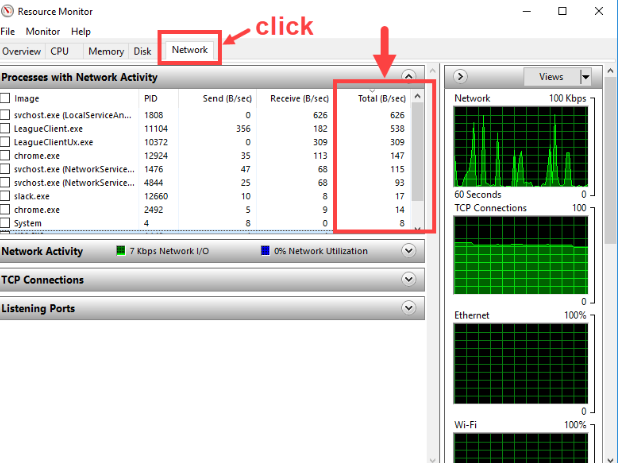
ステップ 1: キーボードの「Windows + R」キーを押して、「実行」ウィンドウに「resmon」と入力し、「OK」ボタンを押して「リソース モニター」ウィンドウを開きます。
ステップ 2: [ネットワーク] タブに移動し、[合計 (B/秒)] 列をメモします。
ステップ 3: 帯域幅を使い果たしている申請者を右クリックし、[プロセスの終了] を選択して確認します。完了したら、問題が解決したかどうかを確認します。
方法 5: デバイス ドライバーを更新する
必要なすべてのデバイス ドライバーを最新の互換性のあるバージョンに更新すると、問題を解決できます。自動ドライバー更新ツールを使用して、グラフィックス カード ドライバー、サウンド カード ドライバー、およびその他すべてのデバイス ドライバーを含むすべての Windows ドライバーを更新できます。このツールは、以下のボタン/リンクから入手できます。
方法 6: Hextech 修復ツールを使用して自動トラブルシューティングを行う
このツールは、Riot Game によって提供され、LoL ゲームの問題を修正することができます。 「https://support.riotgames.com/hc/en-us/articles/224826367」ページからこのツールを入手し、画面の指示に従ってツールをインストールして実行し、完了したら、問題が解決したかどうかを確認してください。 .
方法 7: VPN とプロキシを無効にする
ウイルス対策/ファイアウォールの干渉が問題の原因である可能性があります。問題を解決するために、コンピューターのウイルス対策/ファイアウォール プログラムを無効にし、問題が解決したかどうかを確認することができます。
方法 8: DNS サーバーを変更する
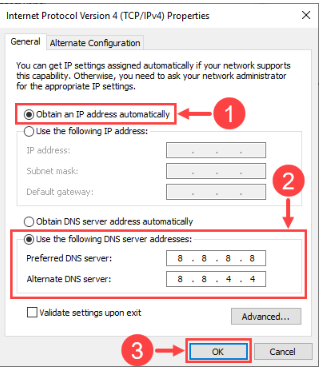
ステップ 1: Windows 検索ボックスから Windows PC の [コントロール パネル] を開き、[ネットワークの状態とタスクの表示] > [アダプターの設定の変更] に移動します。
S手順 2: ネットワーク アダプターを右クリックし、[プロパティ] を選択します。
ステップ 3: 「インターネット プロトコル バージョン 4 (TCP/IPv4)」をダブルクリックして、そのプロパティを開きます。
ステップ 4: [次の DNS サーバー アドレスを使用する] と [IP アドレスを自動的に取得する] オプションを選択し、優先 DNS サーバー アドレスと代替 DNS サーバー アドレスに「8.8.8.8」と「8.8.4.4」を入力して、[OK] > [適用] > [OK] をクリックします。変更を保存してコンピューターを再起動し、問題が解決したかどうかを確認します。
方法 9: IP アドレスを更新する
ステップ1:上記の方法を使用して、管理者としてコマンドプロンプトを開きます
ステップ 2: 次のコマンドを入力し、実行するたびに「Enter」キーを押します。
ipconfig /リリース
ipconfig /更新
ipconfig /flushdns
ステップ 3: 実行したら、コンピューターを再起動し、問題が解決したかどうかを確認します。
方法 10: インターネット接続を確認する
ワイヤレス インターネット接続を有線またはイーサネット接続に切り替えて、ネットワーク速度を向上させ、問題を修正し、それが機能するかどうかを確認できます。
結論
この投稿は、リーグ・オブ・レジェンドの問題で高pingを簡単な方法で修正する方法について、あなたを助けたと確信しています.私たちの指示を読み、それに従うことができます。それで全部です。ご意見やご質問がございましたら、下のコメント ボックスにご記入ください。